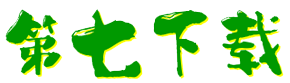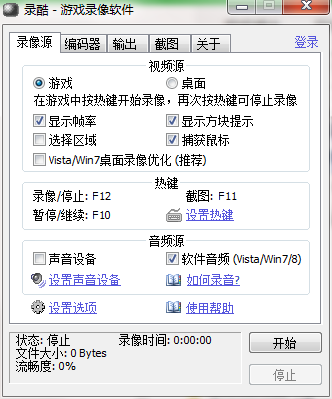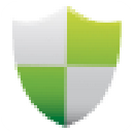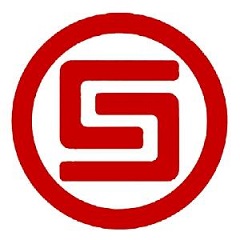-

-
LiveRecorder
1.89MB / 录音录像
- 立即下载
- 1
- 2
- 3
LiveRecorder官方版是一款可以对屏幕或游戏录像并直播的屏幕录像软件。LiveRecorder最新版可以将屏幕或游戏录像成AVI视频,但不同于其他录像软件,它还可以让别人直接从网络上观看,非常适合游戏直播、网络监控或网络教学。LiveRecorder官方版自带转码器和后处理功能,转码后体积更小,画质不变。
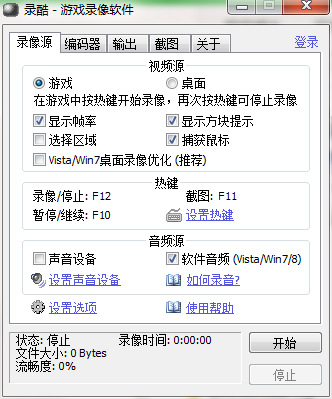
liverecorder功能介绍
1.完美支持采用DirectX(11.10.9.8)和OpenGL技术的各种游戏,如英雄联盟LoL.Dota2.Dota.星际争霸2.魔兽世界.跑跑卡丁车.使命召唤在内的主流游戏,还能录制星际争霸.植物大战僵尸等各种2D游戏和经典老游戏!
2.采用全新优化的视频编码器,清晰流畅,最高支持60fps,直接上传优酷土豆即可获得超清认证
3.自带转码器和后处理功能,转码后体积更小,画质不变
4.支持Vista/Win7/Win8下纯软件录音,完美音质无任何杂音,无需依赖声卡硬件
5.音视频精确同步,支持任意长时间录像
6.支持显帧率.截图.区域录像.暂停等功能
7.完美支持Win8.Win7.Vista和XP,含64位
LiveRecorder使用方法
1. 在“录像源”窗口中选择“游戏”。 此时“开始”按钮会自动变为按下状态,表明可以开始录游戏了。
2. 启动游戏,如果是DirectX/OpenGL游戏,并且选择了“显示帧率”, 则自动会在游戏左上角显示黄色的游戏帧率(fps)
3. 当需要录像时,按下“录像热键”(默认为F12,可以点击“设置热键”链接来设置)即开始录像。 如果是显帧率模式下,帧率会变为红色: 如果没有帧率,则会显示红色小方块表示开始录像
4. 当要停止录像时,还是按“录像热键”,或者直接退出游戏也可以自动终止录像。 这时帧率会恢复为黄色;如果没有帧率,则会显示蓝色方块
5. 在“输出”窗口中可以查看和设置保存文件的目录,点击“播放”可直接观看
LiveRecorder安装步骤
1.在pc下载网下载LiveRecorder最新版软件包
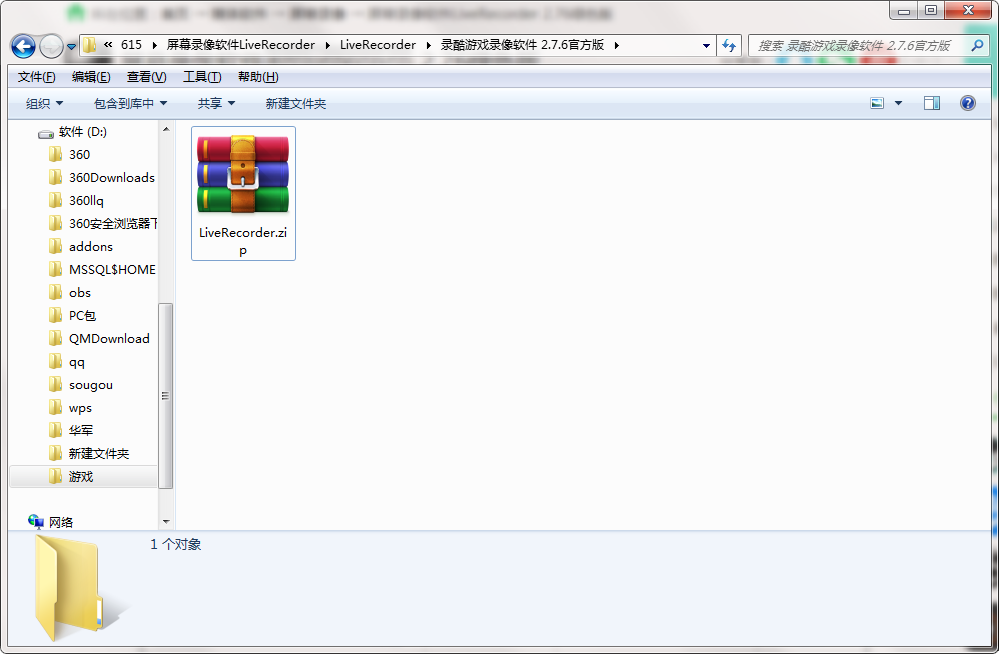
2.解压LiveRecorder软件,运行“EXE.文件”
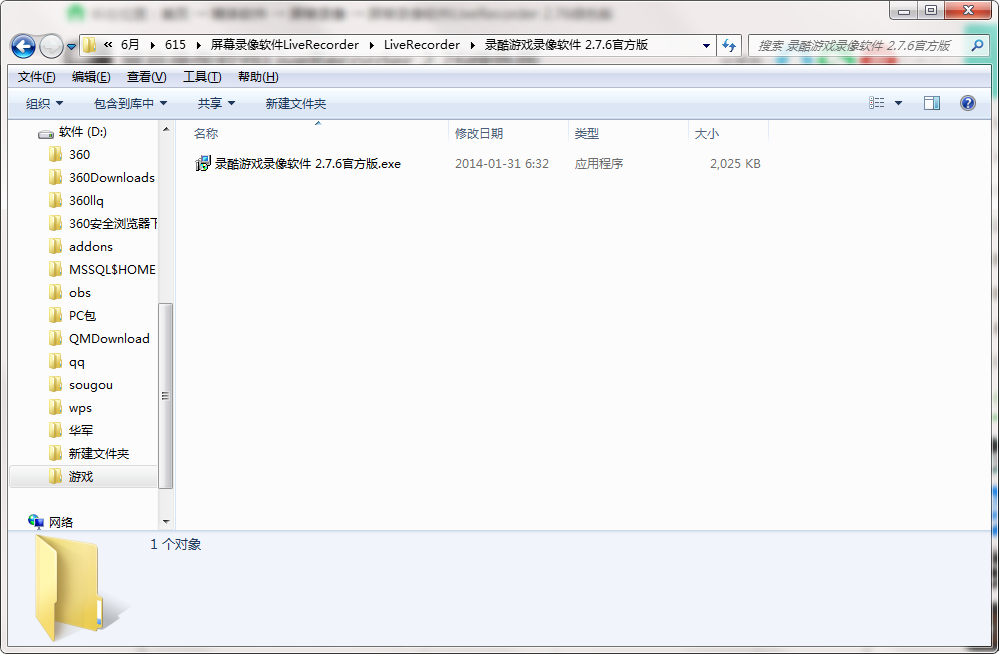
3.双击打开,进入LiveRecorder软件界面,选择安装语言,点击确定
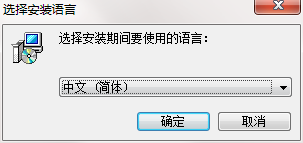
4.进入安装向导,点击下一步
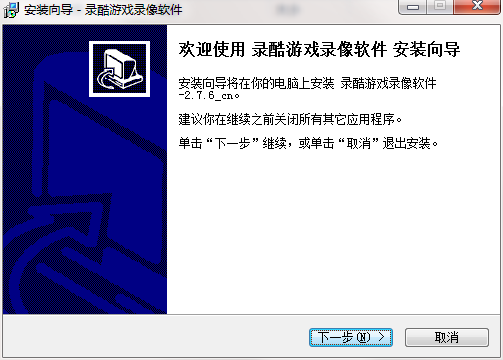
5.阅读安装许可协议,点击我同意,点击下一步
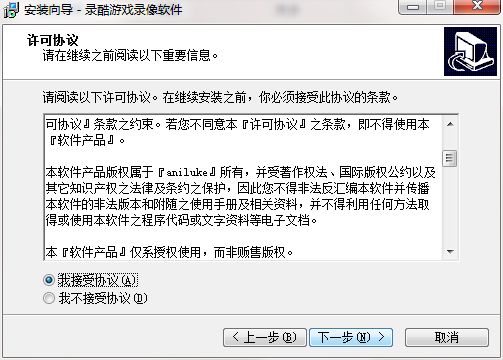
6.选择安装位置,点击下一步
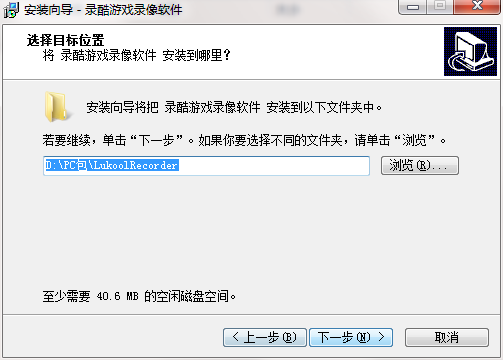
7.创建快捷方式,点击下一步
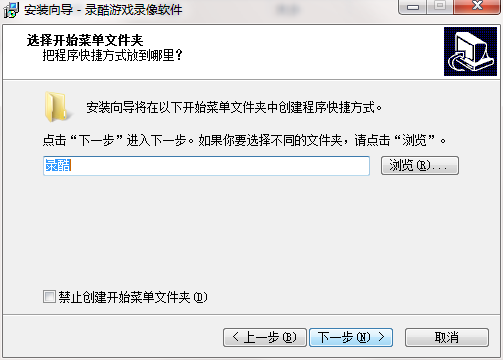
8.选择附加任务,点击下一步
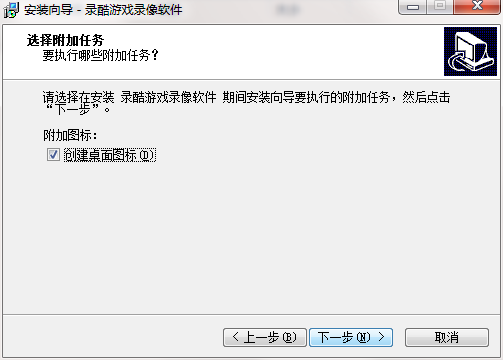
9.安装程序准备安装,点击安装

10.点击完成,LiveRecorder软件安装成功
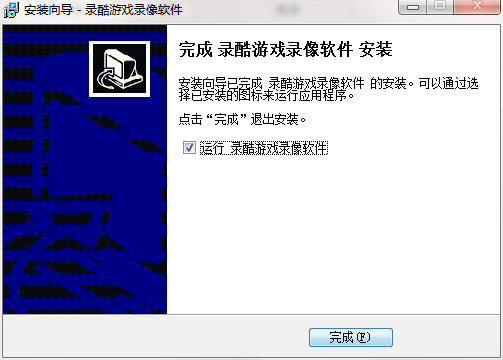
LiveRecorder更新日志
1.修复BUG,新版体验更佳
2.更改了部分页面
小编推荐:看到上面这么多功能介绍是不是已经眼花缭乱,那就赶快下载LiveRecorder吧。本站还提供电脑屏幕录像、inpaint、游戏视频录制软件等供您下载。